Спречите инсталацију програма са извора преносивих медија
Понекад користимо преносиве медије као што су ЦД-РОМ-ови(CD-ROMs) , флопи дискови и ДВД-ови(DVDs) за инсталирање нових програма у Виндовс(Windows) . Ово је уобичајена пракса и мислим да су сви који користе Виндовс(Windows) упознати са њом. Али шта ако је неко други инсталирао неке програме на ваш Виндовс(Windows) без ваше дозволе и који су угрозили ваш Виндовс(Windows) 11/10? У том случају, ваша инсталација Виндовс(Windows) -а може бити уништена.
Спречите(Prevent) инсталацију програма(Programs) са извора преносивих медија(Media Source) у Виндовс -у(Windows)
Ако конфигуришемо Виндовс на такав начин да не би требало да дозволи инсталацију непознатог медија са преносивог извора, онда ће нам то помоћи да заштитимо наш Виндовс од непознатих инсталација, чиме ћемо постићи високу безбедност. У овом чланку ћу вам показати начин да спречите кориснике да инсталирају програме са преносивих медија. Ако корисник покуша да инсталира програм са преносивог медија, појављује се порука у којој се наводи да функција не може да се пронађе.
Спречите(Prevent) преносиви извор медија за било коју инсталацију
1] Коришћење Лоцал Гроуп Полици Едитор
1. Притисните комбинацију тастера Windows Key + R , откуцајте пут гпедит.мсц(gpedit.msc) у оквир за дијалог Покрени( Run) и притисните Ентер(Enter) да бисте отворили уређивач локалних смерница групе(Local Group Policy Editor) .
2. Идите овде:
User Configuration\Administrative Templates\Windows Components\Windows Installer
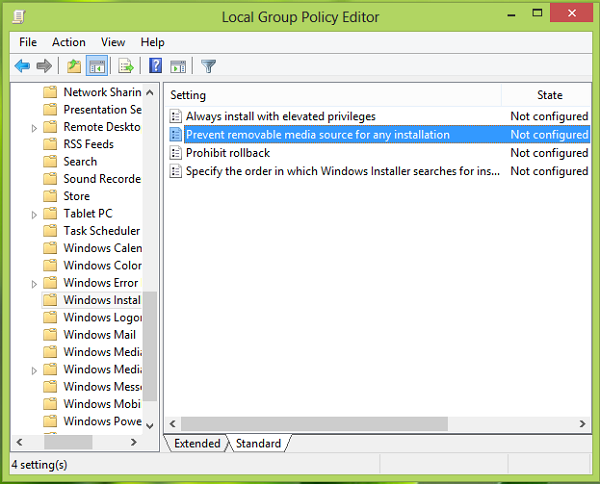
3. У десном окну потражите поставку под називом Спречи извор преносивих медија за било коју инсталацију(Prevent removable media source for any installation) и кликните двапут на њу. добићете ово:
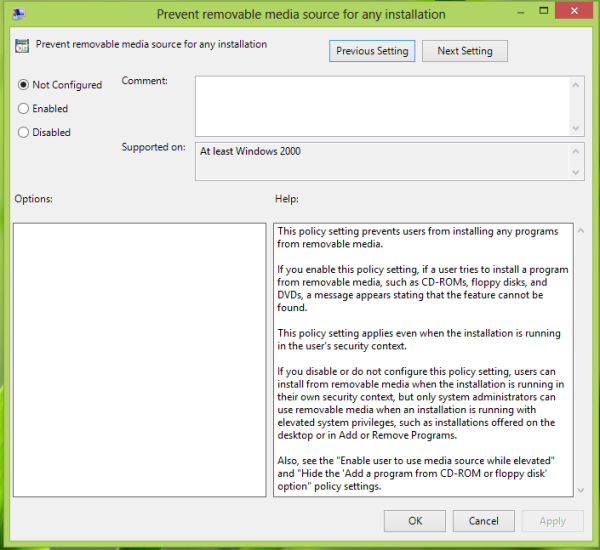
4. У горњем прозору изаберите Омогућено(Enabled) да спречите кориснике да инсталирају са извора преносивог медија. То је то! Поново покрените(Reboot) да бисте добили резултате.
2] Коришћење уређивача регистра
1. Притисните комбинацију тастера Windows Key + RРегедт32.еке(Regedt32.exe) у дијалог Покрени и притисните (Run)Ентер(Enter) да бисте отворили уређивач регистра(Registry Editor) .
2. Идите до овог кључа регистратора:
HKEY_CURRENT_USER\Software\Policies\Microsoft\Windows\Installer
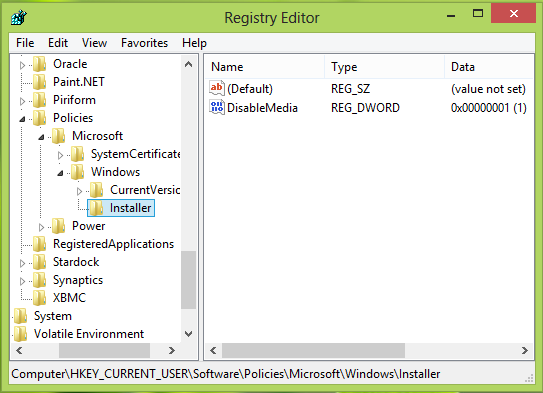
3. У десном окну ове локације, креирајте ДВОРД(DWORD) под називом ДисаблеМедиа(DisableMedia) користећи Right Click -> New -> DWORD . Двапут(Double) кликните на ДВОРД(DWORD) тако креиран да га измените, видећете ово:
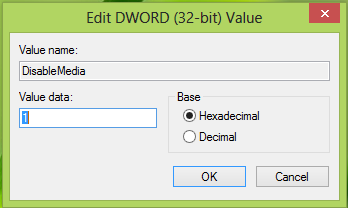
4. У одељку Подаци(Value data) о вредности у горњем пољу, унесите вредност једнаку 1 . Кликните на ОК(OK) . Затворите уређивач регистра(Registry Editor) и поново покрените систем да бисте видели резултате. То је то!
Hope this helps!
Повезано: (Related:) Како спречити инсталацију преносивих уређаја на Виндовс .
Related posts
Како онемогућити опцију за пријаву са лозинком за слике у оперативном систему Виндовс 11/10
Онемогућите оптимизацију испоруке путем смерница групе или уређивача регистра
Онемогућите алатке за програмере у Едге-у помоћу регистра или смерница групе
Онемогући: Имате нове апликације које могу да отворе ову врсту датотеке
Како да подесите позадину за радну површину помоћу смерница групе или уређивача регистра
Ограничите поставку пропусног опсега за резервисање у оперативном систему Виндовс 11/10
Обрада смерница групе није успела због недостатка мрежне везе
Како додати поставке синхронизације ОнеДриве у уређивач локалних смерница групе
Како пратити активност корисника у режиму радне групе у оперативном систему Виндовс 11/10
Како мапирати мрежни диск помоћу смерница групе на Виндовс 11/10
Како искључити појединачне кориснике или рачунаре из објекта групне политике
Аутоматски избришите старе корисничке профиле и датотеке у оперативном систему Виндовс 11/10
Искључите приказ недавних уноса претраге у Филе Екплорер-у у оперативном систему Виндовс 11/10
Конфигуришите контролисани приступ фасцикли користећи смернице групе и ПоверСхелл
Омогућите, онемогућите аутоматско исправљање и истакните погрешно написане речи у Виндовс-у
Подешавања групних смерница за прављење резервних копија/враћање или увоз/извоз у оперативном систему Виндовс 11/10
Како да креирате Фирефок обележиваче користећи смернице групе и уређивач регистра
Политика рачунара није успела да се ажурира
Промените кеш диск за оптимизацију испоруке за Виндовс ажурирања
Страница није доступна, ИТ администратор има ограничен приступ неким областима
